Cómo instalar funciones opcionales en Windows 11
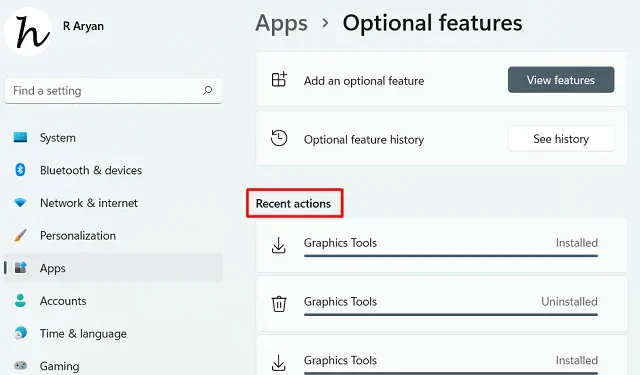
Hay una nueva herramienta en Windows 11 mediante la cual los usuarios pueden descargar e instalar funciones opcionales en sus PC. Esta nueva característica incluye diferentes scripts, herramientas, controladores y otros esenciales. Si visita esta sección, verá algunas funciones preinstaladas que incluyen WordPad, Media Player, PowerShell ISE y otras.
Digamos, por ejemplo, que desea instalar herramientas gráficas o agregar un nuevo script/fuente en su computadora. Bueno, puede agregar fácilmente estas características básicas a su computadora usando esta nueva herramienta titulada – «Características opcionales».
Habilite JavaScript
Instalar funciones opcionales en Windows 11
Para instalar una nueva función opcional en Windows 11, todo lo que necesita es seguir y aplicar los pasos a continuación:
- Presione Win + X y seleccione » Configuración «.
- En la barra de navegación izquierda, haga clic en Aplicaciones y diríjase al panel derecho.
- Baja a la cuarta opción y haz clic en Funciones opcionales .
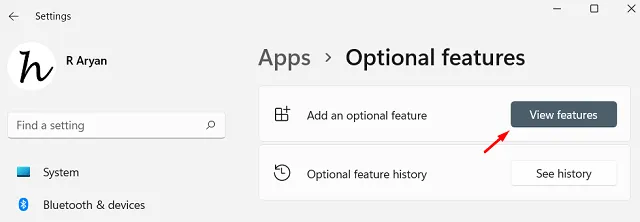
- Puede hacer clic en la opción «Ver características» para ver una lista de elementos que puede instalar en su dispositivo. Esta sección incluye principalmente diferentes scripts, fuentes, algunas herramientas y controladores.
- Localice la función que desea instalar desplazándose hacia abajo con el cursor. O bien, puede buscar el nombre de la función dentro del campo de texto y presionar Enter .
- Después de encontrar una función en particular, marque la casilla disponible junto a ella y presione Siguiente .
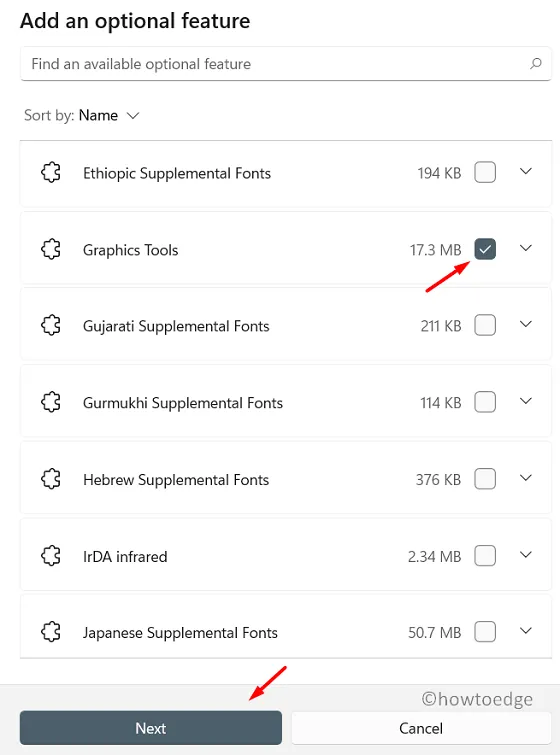
- Haga clic en Instalar a continuación para comenzar a descargar e instalar la función seleccionada.
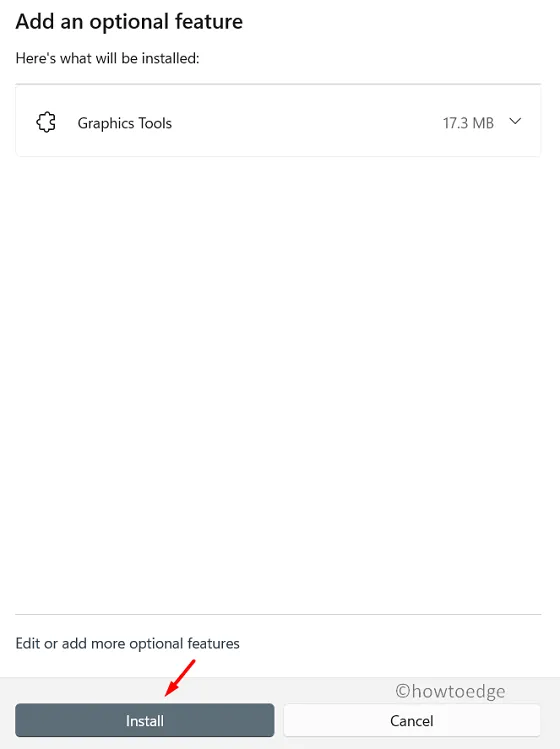
- Asegúrese de reiniciar su PC después de instalar una nueva característica en su PC.
Desinstalación de características opcionales en Windows 11
Si por alguna razón no le gusta una función específica y desea eliminarla de su computadora, puede seguir estos sencillos pasos:
- En primer lugar, inicie Configuración presionando Win + I.
- Vaya a Aplicaciones > Funciones opcionales a continuación.
- En Funciones instaladas, busque la función que ya no necesita ejecutar en su PC.
- Cuando lo encuentre, haga clic en él una vez y presione Desinstalar .
- La función seleccionada se desinstalará inmediatamente después y esta acción aparecerá dentro de las «Acciones recientes».
¿Dónde puedo ver mis funciones recientemente instaladas o desinstaladas?
Cuando instala una función nueva o elimina una función preexistente de su dispositivo, aparecen en la sección «Acciones recientes». Uno puede llegar a esta sección navegando a la siguiente ruta:
Configuración (Win + I)> Aplicaciones> Funciones opcionales> Acciones recientes
Espero que encuentre este artículo útil y fácil de seguir. Háganos saber en la sección de comentarios si tiene alguna dificultad para seguir esta guía.
- Cómo resolver el 100 % o el uso elevado de la CPU en Windows 11
- Solución: su PC se ha reiniciado, pero no pudimos eliminar todos sus archivos personales
- Cómo verificar el estado de su computadora en Windows 11/10



Deja una respuesta